Logic Pro – Benutzerhandbuch für iPad
-
- Was ist Logic Pro?
- Arbeitsbereiche
- Arbeiten mit Funktionstasten
- Arbeiten mit numerischen Werten
-
- Spuren – Einführung
- Erstellen von Spuren
- Erstellen von Spuren per Drag & Drop
- Auswählen des Standardregionstyps für eine Software-Instrument-Spur
- Auswählen von Spuren
- Duplizieren von Spuren
- Spuren neu anordnen
- Umbenennen von Spuren
- Ändern von Spursymbolen
- Ändern der Farbe von Spuren
- Verwenden des Stimmgeräts in einer Audiospur
- Anzeigen der Ausgabespur im Bereich „Spuren“
- Löschen von Spuren
- Bearbeiten von Spurparametern
- Abschließen eines Logic Pro-Abonnements
- Hilfe und Unterstützung
-
- Spieloberflächen – Einführung
- Verwenden von Steuerelementen auf der Seite mit Spieloberflächen
- Verwenden der Spieloberfläche „Keyboard“
- Verwenden der Spieloberfläche „Drum-Pads“
- Verwenden der Spieloberfläche „Griffbrett“
- Verwenden der Spieloberfläche „Akkord-Strips“
- Verwenden der Spieloberfläche „Gitarren-Strips“
-
- Aufnehmen – Einführung
-
- Vorbereitungen vor dem Aufnehmen von Software-Instrumenten
- Aufnehmen von Software-Instrumenten
- Aufnehmen zusätzlicher Takes für Software-Instruments
- Aufnehmen mehrerer Software-Instrument-Spuren
- Mehrere MIDI-Geräte in mehreren Spuren aufnehmen
- Gleichzeitiges Aufnehmen von Software-Instrumenten und Audiomaterial
- Zusammenführen von Software-Instrument-Aufnahmen
- Punktuelles Löschen von Software-Instrument-Aufnahmen
- Ersetzen von Software-Instrument-Aufnahmen
- Behalten der letzten MIDI-Performance
- Verwenden des Metronoms
- Verwenden der Einzählfunktion
-
- Arrangieren – Einführung
-
- Regionen – Einführung
- Auswählen von Regionen
- Ausschneiden, Kopieren und Einsetzen von Regionen
- Bewegen von Regionen
- Entfernen von Lücken zwischen Regionen
- Verzögern der Wiedergabe einer Region
- Trimmen von Regionen
- Loopen von Regionen
- Wiederholen von Regionen
- Stummschalten von Regionen
- Teilen und verbinden von Regionen
- Dehnen von Regionen
- MIDI-Region nach Tonhöhe auftrennen
- An gleicher Stelle bouncen von Regionen
- Ändern des Pegels von Audioregionen
- Erstellen von Regionen im Bereich „Spuren“
- Konvertieren einer MIDI-Region in eine Drummer-Region oder Pattern-Region
- Umbenennen von Region
- Ändern der Farbe von Regionen
- Regionen löschen
- Erstellen von Fades auf Audioregionen
- Zugreifen auf Funktionen zum Mischen mit dem Fader
-
- Live Loops – Einführung
- Starten und Stoppen on Live Loops-Zellen
- Arbeiten mit Live Loops-Zellen
- Loop-Einstellungen für Zellen ändern
- Interaktion zwischen dem Live Loops-Raster und dem Bereich „Spuren“
- Bearbeiten von Zellen
- Bearbeiten von Szenen
- Arbeiten mit dem Zelleneditor
- Bouncen von Zellen
- Aufnahme einer Live Loops-Performance
-
- Einführung
-
-
- Pianorolleneditor – Übersicht
- Auswählen von Noten
- Hinzufügen von Noten
- Noten löschen
- Stummschalten von Noten
- Trimmen von Noten
- Noten verschieben
- Noten kopieren
- Überlappungen kürzen
- Erzwingen von Legato
- Sperren der Notenposition
- Transponieren von Noten
- Ändern der Velocity von Noten
- Ändern der Release-Velocity
- Ändern des MIDI-Kanals
- Festlegen von Artikulations-IDs
- Quantisieren von Zeitpositionen
- Quantisieren der Tonhöhe
- Bearbeiten von Live Loops im Zelleneditor
-
- Step Sequencer – Einführung
- Verwenden des Step Sequencers mit Drum Machine Designer
- Erstellen von Step Sequencer-Patterns-Live-Aufnahmen
- Step-Aufnahme von Step Sequencer-Patterns
- Laden und sichern von Patterns
- Modifizieren der Pattern-Wiedergabe
- Schritte bearbeiten
- Zeilen bearbeiten
- Bearbeiten von Pattern-, Zeilen- und Schritteinstellungen für den Step Sequencer im Informationsfenster
- Step Sequencer anpassen
-
- Mischen – Einführung
-
- Channel-Strip-Typen
- Channel-Strip-Steuerelemente
- Spitzenpegelanzeige und Signalübersteuerung
- Einstellen der Channel-Strip-Lautstärke
- Festlegen des Eingang-Formats für Channel-Strips
- Ausgang für einen Channel-Strip festlegen
- Festlegen der Pan-Position für Channel-Strips
- Channel-Strips stumm- oder soloschalten
- Arbeiten mit Plug-ins im Mixer
-
- Effekt-Plug-ins – Übersicht
-
- Instrument-Plug-ins – Übersicht
-
- ES2 – Übersicht
- Benutzeroberfläche – Übersicht
-
- Modulation – Übersicht
-
- Vector-Hüllkurve – Übersicht
- Verwenden der Vector-Hüllkurvenpunkte
- Solo- und Sustain-Punkte der Vector-Hüllkurve verwenden
- Festlegen von Zeiten für die Vector-Hüllkurve
- Steuerungen des Vector-Hüllkurven-XY-Pads
- Menü „Vector Envelope Actions“
- Loop-Steuerungen der Vector-Hüllkurve
- Verhalten der Release-Phase der Vector-Hüllkurve
- Kurvenformen für die Übergangspunkte der Vector-Hüllkurve
- Verwenden der Zeitskalierung für die Vector-Hüllkurve
- Verwenden des Mod Pads
- Referenz der Modulationsquellen
- Referenz der „Via“-Modulationsquellen
-
- Sample Alchemy – Übersicht
- Benutzeroberfläche – Übersicht
- Quellenmaterial hinzufügen
- Preset sichern
- Bearbeitungsmodus
- Wiedergabemodi
- Source-Übersicht
- Synthesemodi (Synthesis modes)
- Granular-Steuerungen
- Additiveffekte
- Additiveffekt-Steuerungen
- Spektraleffekt
- Spektraleffekt-Steuerungen
- Modul „Filter“
- Lowpass- und Highpass-Filter
- Filter „Comb PM“
- Filter „Downsampler“
- Filter „FM“
- Hüllkurvengeneratoren
- Mod Matrix
- Modulationsrouting
- Modus „Motion“
- Modus „Trim“
- Menü „More“
- Sampler
- Copyright
Hüllkurven in Retro Synth in Logic Pro for iPad
Der Retro Synth bietet zwei identische Hüllkurven mit den Parametern „Attack Time“, „Decay Time“, „Sustain Level“ und „Release Time“, die Einfluss auf den zeitlichen Verlauf der Cutoff-Frequenz des Filters (Bereich „ADSR - Filter“) und des Pegels nehmen (Bereich „ADSR - Amp“).
Wenn du beispielsweise unterschiedliche Sounds hast wie eine Snare-Drum, ein Klavier oder Streichinstrumente, dann unterscheiden sich diese nicht nur in ihrem Klang, sondern es verändern sich auch deren Klangeigenschaften im Zeitverlauf. Die Snare-Drum und das Klavier sind nach dem Anspielen sofort zu hören. Dies liegt daran, dass beide eine kurze Attack-Phase aufweisen. Streichinstrumente hingegen erhöhen langsam ihre Lautstärke – sie haben eine lange Attack-Phase.
Wenn du einen Klang im Zeitverlauf bearbeitest, lassen sich mithilfe der Hüllkurven von Retro Synth die klanglichen Eigenschaften einer Snare-Drum, eines Klaviers oder eines Streichinstruments simulieren.
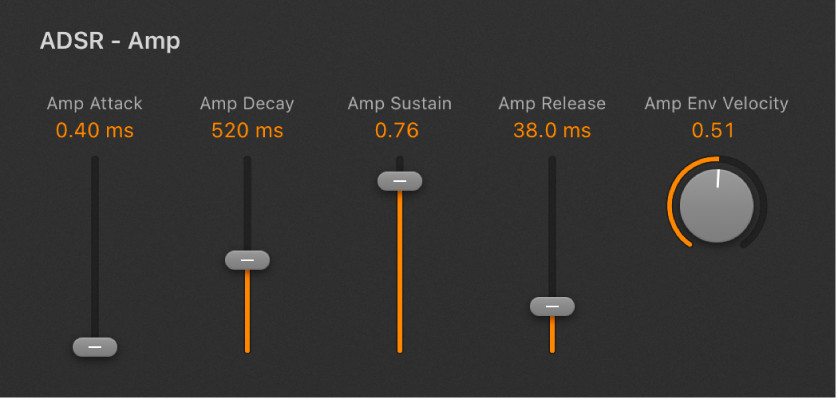
Parameter „Envelope“
Schieberegler und Feld „Attack“: Bestimmt die Zeit, die nach dem Anschlagen der Taste vergeht, bis der maximale Pegel erreicht ist (Einschwingzeit).
Hinweis: Die Oszillatoren wechseln automatisch vom Free-Mode in den Synced-Mode, wenn die Attack-Zeit auf einen Wert unter 0,50 ms eingestellt ist. Dies hat besonders einen ausgeprägten Effekt auf übereinander gelegte Stimmen. Weitere Informationen findest du unter Globale und Controller-Einstellungen von Retro Synth.
Schieberegler und Feld „Decay“: Bestimmt die Zeit, die die Hüllkurve benötigt, um nach dem Triggern und der Attack-Phase auf den Sustain-Pegel zu fallen.
Schieberegler und Feld „Sustain“: Bestimmt den Pegel, der nach Ablauf von Attack- und Decay-Time aufrecht erhalten wird, bis die Taste losgelassen wird.
Schieberegler und Feld „Release“: Bestimme, wie lange die Hüllkurve nach dem Loslassen der Taste benötigt, um vom Sustain-Pegel wieder auf „0“ zu fallen.
Drehregler und Feld „Velocity“: Bestimme, wie empfindlich die Hüllkurve auf eingehende Velocity reagiert.
Wenn der Drehregler „Velocity“ auf 0 gesetzt ist, gibt die Hüllkurve bei jedem Anschlag ihren vollen Pegel aus.
Hat der Drehregler „Velocity“ einen Wert von 100 %, wird der gesamte dynamische Bereich vom Velocity-Regler gesteuert.
Durch Erhöhen des Werts des Drehreglers „Velocity“ wird die Amplitude der Hüllkurve auf ein Minimum reduziert und die Differenz wird dynamisch durch die Velocity gesteuert. Beispiel: Wenn du den Drehregler „Velocity“ auf 25 % einstellst, wird die Hüllkurven-Amplitude auf 75 % reduziert. Die verbleibenden 25 % werden zu den Velocity-Werten der gespielten Tasten hinzugerechnet. Eine ohne Velocity gespielte Taste resultiert in einer Hüllkurven-Amplitude von 75 %. Eine mit einem MIDI-Velocity-Wert von 127 gespielte Taste resultiert in einer Hüllkurven-Amplitude von 100 %. Wenn du den Wert des Drehreglers „Velocity“ erhöhst, sinkt die Mindestamplitude.